Jak zmienić agent użytkownika przeglądarki bez instalowania rozszerzenia

- 2203
- 161
- Maurycy Napierała
Ciąg użytkownika-agenta to mało znana linia informacji o bardzo dużym wpływie na to, jak przeglądarki widzą sieć. Niedawno omówiliśmy zalety przełącznika użytkownika-agenta i w jaki sposób może to poprawić Twoje wrażenia z przeglądania.
Jednak przełączanie agenta użytkownika przeglądarki nie wymaga już instalacji oprogramowania innych firm, takich jak rozszerzenia. W ciągu ostatnich kilku lat zaczęły się główne przeglądarki, w tym taką funkcjonalność jako część konsoli deweloperów lub w ramach standardowych menu.
Spis treści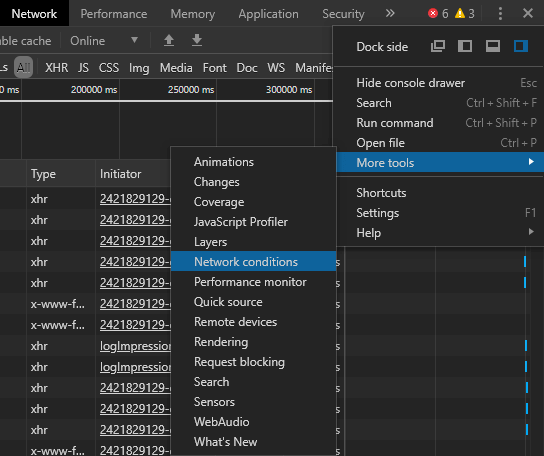
- Nowy panel powinien otworzyć się na dole bieżącego. Jeśli spojrzysz lub przewijasz w dół w kierunku dna tego panelu, powinieneś zobaczyć Agent użytkownika etykieta, która zawiera odpowiedni zestaw opcji.
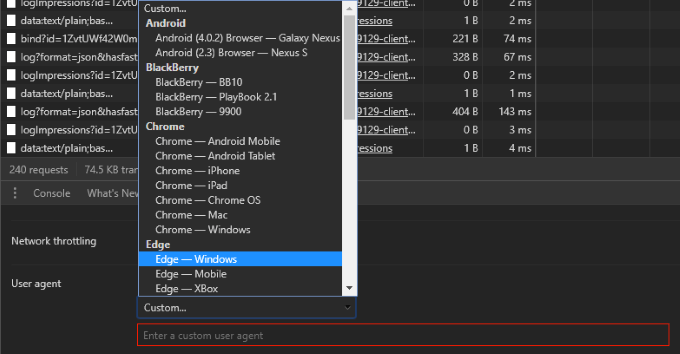
Tutaj możesz wybrać z zestawu zdefiniowanych agentów użytkowników, a nawet wprowadzić własny niestandardowy ciąg agenta użytkownika. To takie proste.
Jak zmienić agenta użytkownika w Mozilla Firefox lub Opera
Bez korzystania z dodatku przeglądarki, zmiana agenta użytkownika Firefox jest trudnym zadaniem, które wymaga zagłębiania się w konfigurację przeglądarki. Dla użytkowników operowych możesz postępować zgodnie z tymi samymi instrukcjami - proces jest identyczny.
- Pierwszym krokiem jest pisanie O: Config w pasku adresu i uderzenie Wchodzić. Jeśli to po raz pierwszy, powinieneś zobaczyć zastrzeżenie stwierdzające, że wchodzisz na ryzykowne terytorium, które jest przeznaczone tylko dla zaawansowanych użytkowników. Przejdź obok tego ostrzeżenia.
- Następnie w Szukaj pole u góry tego ekranu, wpisz się ogólny.agent użytkownika.nadpisanie. Prawdopodobnie spotkasz pusty ekran. Jeśli wyszukiwanie znajdzie preferencje, przejdź dalej na tę stronę do miejsca, w którym modyfikujemy jej wartość.
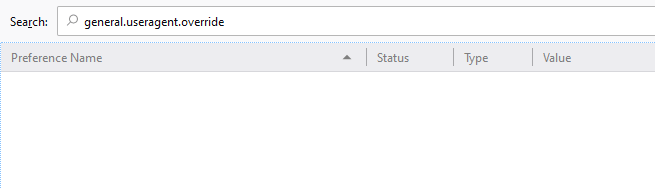
- Jeśli nie ma preferencji, kliknij prawym przyciskiem myszy pustą obszar strony, unosić się Nowy, i wybierz Strunowy opcja. Tutaj wprowadź ten sam ciąg, którego szukaliśmy: ogólny.agent użytkownika.nadpisanie.
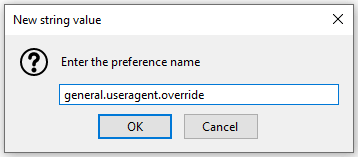
- Po uderzeniu Wchodzić, Następny monit zapytuje o wartość nowego ciągu. Wartość musi być dokładną nazwą ciągu użytkownika-agenta, którego chcesz użyć. Możesz użyć czegoś całkowicie niestandardowego lub znaleźć miliony ważnych ciągów użytkownika z WhatismyBrowser.com.
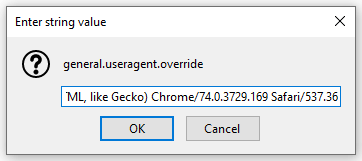
- Po wprowadzeniu ciągu użytkownika-agenta naciśnij Wchodzić, i to wszystko. To ustawienie pozostanie trwałe za każdym razem, gdy ponownie uruchamiasz przeglądarkę. Jeśli kiedykolwiek chcesz zresetować to ustawienie do jego wartości domyślnej, po prostu kliknij prawym przyciskiem myszy nazwę preferencji i wybierz Resetowanie.
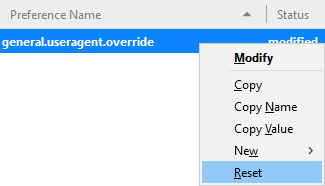
Ciąg pozostanie w twoich ustawieniach, ale ustawienie go na pustą wartość ma taki sam efekt, jak usunięcie go.
Jak zmienić agenta użytkownika w Microsoft Edge
Edge to nowa przeglądarka, na którą Microsoft starał się ostatnio rzucić światło reflektorów, ale jeśli nadal wolisz Internet Explorer, proces zmiany użytkownika jest taki sam.
- Najpierw otwórz krawędź i naciśnij F12 Klucz na klawiaturze.
- W prawej stronie, który się otwiera, szukaj Współzawodnictwo na górze. W zależności od rozmiaru rozdzielczości możesz na początku nie być w stanie go znaleźć, ale jeśli klikniesz strzałka skierowana w dół z Więcej narzędzi Pogląd, znajdziesz to.
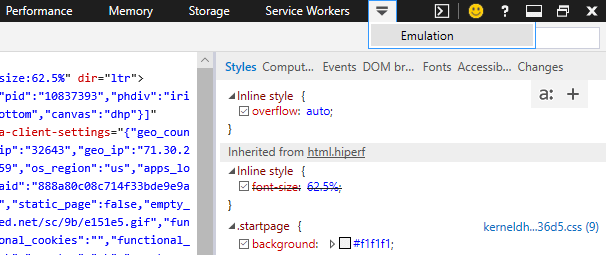
Opcje emulacji Edge są dość solidne, umożliwiając zmianę urządzenia, orientację/rozdzielczość wyświetlania, geolokalizację i ciąg.
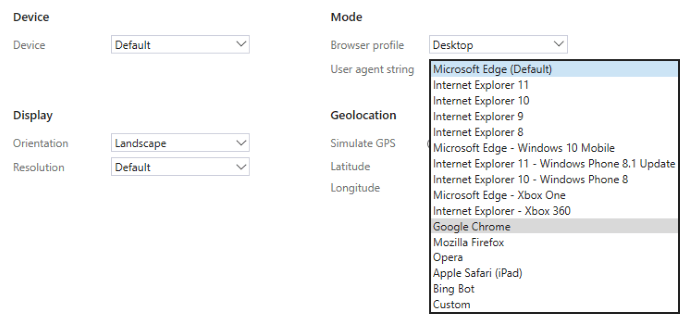
Podobnie jak wiele innych przeglądarek, Edge obsługuje niestandardowe ciągi użytkownika-agenta.
Jak zmienić agenta użytkownika w Safari
Safari pozwala zmienić agenta użytkownika z paska menu, ale najpierw musisz włączyć menu programisty.
- Aby to zrobić, przejdź do Preferencje… menu (albo klikając Safari lub skrajnie prawicowe Ikona COG, w zależności od twojej wersji).
- W oknie, które pojawia się, kliknij Zaawansowany Tab, a następnie zaznacz pole wyboru opcji Bottommost, Pokaż opracuj menu na pasku menu.
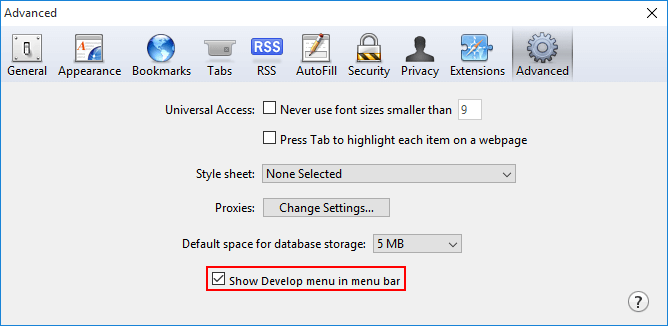
- Zamknij to okno i poszukaj Rozwijać menu w górnym pasku menu, w tym samym miejscu, które widzisz Plik, edytuj, Zobacz, i inne opcje menu.
- Jeśli nie widzisz tego wiersza opcji, może być konieczne kliknięcie ponownie na Safari opcja menu lub Ikona COG i kliknij Pokaż pasek menu.
- Następnie kliknij Rozwijać Opcja menu, najem Agent użytkownika, i zobaczysz listę agentów użytkowników, na które możesz przełączyć.
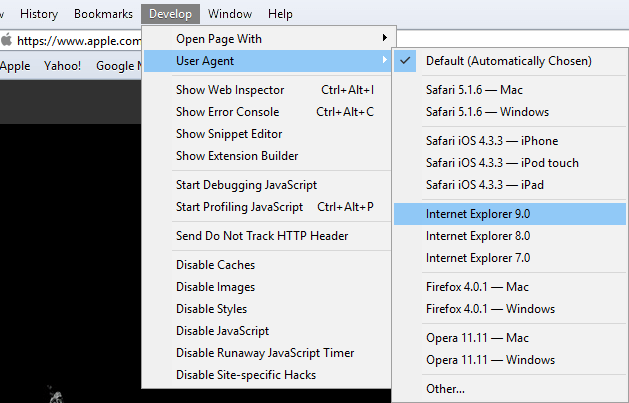
- Chociaż lista wstępnie nie jest bardzo obszerna, kliknięcie Inny… da ci opcję wprowadzenia własnego niestandardowego ciągu użytkownika-agenta.
Jeśli nie boisz się wejść pod maską, zmiana ciągu użytkownika-agent za pomocą preferencji lub konsoli deweloperów przeglądarki to świetny sposób na pominięcie jednego dodatkowego rozszerzenia przeglądarki. Istnieją miliony prawidłowych ciągów agentów użytkownika, więc pamiętaj, że użycie niestandardowego ciągu jest zwykle opcją, że ustawienia wstępne nie oferują tego, czego szukasz.
Pamiętaj też, aby wyczyścić lub cofnąć wszystkie zmiany wprowadzone w ciągu agenta użytkownika, jeśli chcesz przeglądać Internet zgodnie z przeznaczeniem. Wiele stron internetowych zmieni sposób dostarczania treści na podstawie twojego agenta użytkownika, więc zapomnienie może to spowodować przeglądanie stron internetowych w nieoptymalny sposób.
- « Jak wyłączyć zastrzeżoną pamięć w systemie Windows 10
- Przełączanie z komputerów Mac na Windows? Co musisz wiedzieć »

